xk3y – Quick Guide de l'utilisateur
=============================================
1. Ouvrez votre console Xbox360 et extraire le DriveKey de votre ODD.(Dummy.bin pour Slim et firmware.bin pour Fat)
2. Inclus avec le xk3y est une carte MicroSD, sur cette carte SD il y a deux fichiers "rootfs" & "uImage" (Ne pas formater la carte MicroSD!)
* Ajouter le fichier extrait DriveKey sur la carte MicroSD. (Assurez-vous faites un clic droit et éjecter votre carte à partir du PC, sinon vous risquez de corrompre les fichiers)
3. Placez la carte microSD dans la fente MicroSD situé sur le Conseil xk3y principal.
4. Connectez le conseil xk3y principale entre votre tableau principal et le lecteur DVD Xbox360 (reliant le lecteur de DVD n'est pas une obligation, mais d'utiliser le mode pass-through et de jouer à des jeux depuis un disque c'est un must)

Mise Cable est comme suit.
SATA: Original câble SATA sur Xbox carte principale à (J3) sur XK carte principale.
SATA: Inclus câble SATA du lecteur DVD de la Xbox au (J2) XK carte principale.
ALIMENTATION : Le câble d'alimentation original de la Xbox au tableau principal (P2) sur XK carte principale.
PUISSANCE: Inclus câble d'alimentation de lecteur de DVD Xbox à (P1) sur XK carte principale.
USB: Connectez câble microUSB d'(J4) sur XK XK au tableau principal à distance.
Modes de démarrage
1. D'émulation de lecteur: Début XB360 en pressant le bouton d'alimentation principal.
2. Pass Through: Début XB360 en pressant le bouton d'éjection.
Comment jouer à des jeux par X360key
=============================================
1. Utilisez n'importe quel lecteur USB / HDD média périphérique formaté en NTFS ou d'autres formats de fichiers pris en charge.
3. Créez un dossier appelé "jeux" à la racine du disque dur.
3.1 Dans le dossier de jeux de créer une structure de dossier que vous voulez.
Par exemple, «Jeux> Sports" "Jeux> Action"
4. Prenez votre favori. Fichiers ISO et les déposer dans n'importe quel dossier à l'intérieur la structure du dossier des jeux.
5. Profitez xk3y!
Il est aussi possible d'avoir des dispositifs de plusieurs disques durs connectés via un hub USB alimenté. xk3y détecte automatiquement tous les lecteurs et vous pouvez alors choisir parmi les xk3y distance qui HDD 250Go à utiliser.
INFO IMPORTANTE pour AP25/XGD3 jeux protégés. (Nécessite xk3y firmware 1.02)
Pour tous les jeux XGD3 (GoW3, Driver, Warhammer 40K, etc) il est nécessaire de mettre le correspondant "dae.bin" fichier (qui correspond à votre version de tableau de bord) dans le répertoire / jeux. Ce fichier peut changer chaque fois que MS communiqué une mise à jour Ajouter mais il n'ya pas besoin de repatch / jeux rebrûler, il suffit de remplacer l'dae.bin. "
1.Erreur64 + ecran noir = En fait ça signifie que ta SD est corrompu.
==================================================================
Tu as besoin :
-USB Image Tool</a>
-et un fichier image de la SD de Xkey
Pour commence:
-déziper USB Image Tool et le fichier image de la SD Xkey dans un même dossier
-utiliser bien sur la microSD de 128Mo fournie sinon, n'importe qu'elle micro SD fera l'affaire.
Ecrire l'image image:
-brancher la microSD à un PC
-lancer USB Image Tool (en mode Administrateur si Vista)
-Sélectionner la microSD depuis la liste et cliquer sur "Restore"
-une boite de dialogue s'ouvre et là, tu sélectionne le fichier image que tu as télécharger.
Là tu obtiens ta sd reformaté à la sauce Xkey MAIS avec le firmware 1.02. Il te faudra la mettre à jour et rajouter ton fichier dummy ou firmware.
On doit cette soluce à TheArtificer le dev en chef de la Xkey
pour cette erreur un autre Membre (jrmi62) a une solution du a la derniere Maj 1.04 , merci a lui :
j'ai effacer tout ce qu'il y avait sur la carte micro sd et j'ai copier le fichier de la mise a jour 1.4 rootfs et uImage et mon dummy.bin
et ca refonctionner nickel
et pour les disque dur auto alimenté de plus de 250 Go je croit que la mise a jour 1.4 a arrangé le probleme car je n'ai plus de souci avec mon dd 500 Go auto alim alors qu'avant il fallait que je le branche seulement une fois que le xkey etait allumer pour qu'il soit reconnu
2.Les disques dur auto-alimentés de plus de 250Go, ont tendance à avoir des soucis de détection au démarrage. Préférez donc des disque dur en alimentation externe, sinon débranchez, rebranchez le dd une fois le xkey démarré
========================================================================================================================
– Pour ceux qui se posent la question de savoir si c'est normal que le lecteur ne réponde plus quand on démarrage la console. OUI c'est normal, quand le xkey est actif, le lecteur est inerte. Si vous voulez utilisez le lecteur, il faut démarrer la console via le bouton éject (Cela a pour effet, de désactiver le xkey)
– Pour les mises à jour officielle de m$, inutile de débrancher le xkey, mais il est IMPERATIF de lancer la mise à jour lecteur ouvert. (Cela vous oblige a être sûr d'être en mode passtrough cad xkey désactivé, et cela afin de passer les mises à jour m$ sans accroche.
– ATTENTION pour la carte micro-SD, il existe DEUX pcbs de Xk3y différent. Un qui s'ouvre (comme sur la photo plus haut) et un qui ne s'ouvre pas, mais où la carte doit être glissé et bloqué par une petite pression.
– Pour les consoles FAT, le firmware doit être le firmware ORIGINAL complet, et non pas le dummy.bin. Celui-ci peut être préparé avec jungle flasher à partir de votre dummy.bin, placez le ensuite sur votre carte SD en le nommant firmware.bin
– Pour les consoles SLIM, le dummy.bin seul suffit. Ne le renommez pas, laissez le tel quel.
– Le fichier dae.bin doit être décrypté et doit correspondre au dashboard actuel de votre console, et il doit être placé dans le dossier GAMES de votre disque dur (Pas sur la carte microSD)
3.Tu prends l'original firmware de ton lecteur OFW
===========================================================
C'est celui là orig-02510C-1c000.bin, depuis l'interface 13146 tout les liteon de la phat on le meme firm.""lance JF dans l'onglet firmtool 32 tu vas charger cet OFW qui n'aura pas de clé en cliquant sur "open target firmware"
"une fois qu'il est chargé a la place de la clé tu as des clic, sur Manuel spoofing et une fenetre s'ouvre du clic sur load key.bin et tu vas chercher ton fichier key.bin (tu m'as dit l'avoir) et tu fais ok c'est tout rien d'autre car tu fais pas de spoof tu injectes juste une clé."
"si pour vérifier tu peux ouvrir ton firmware.bin avec jf en cliquant en haut/droit "open source firmware et tu verras que tout les onglet inquiry, drive serial, indentify sera rempli et avec ta clé.
Effectivement, il y a aussi un autre produit nommé X360dock dans la boutique Digimaniaz aussi fonctionne bien comme X360key.
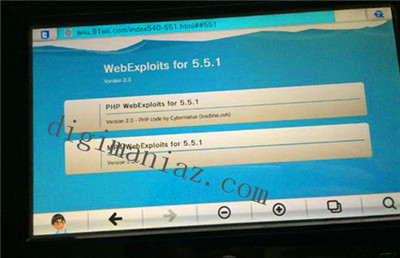
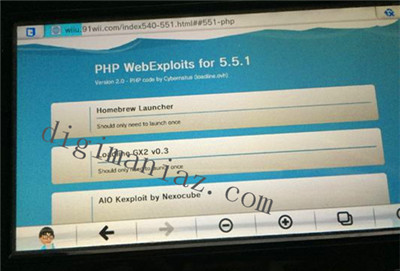
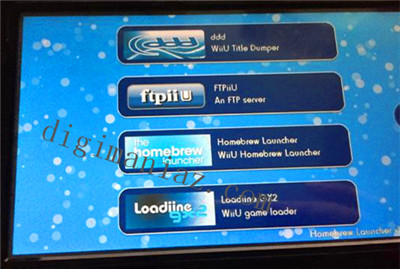
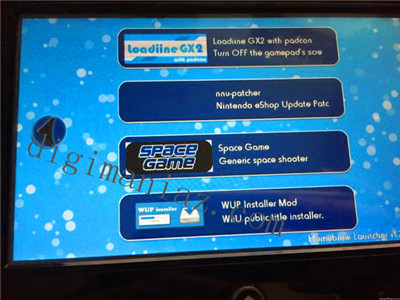
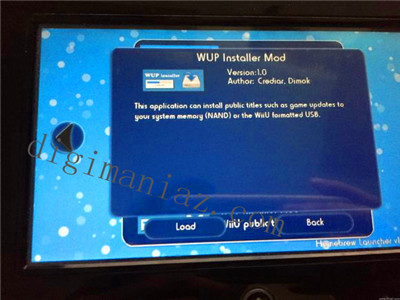

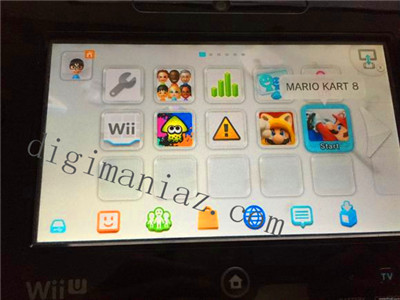
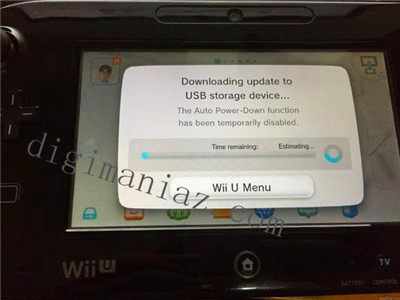

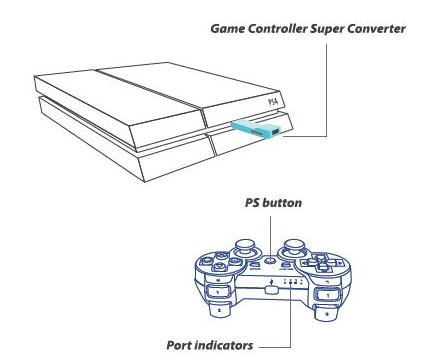




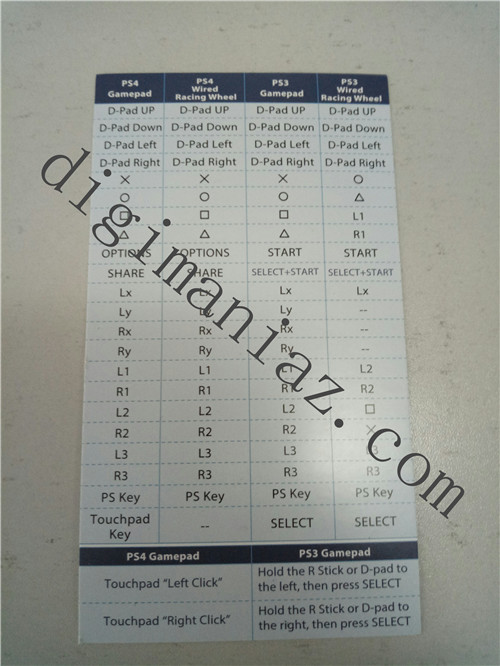





























Comment update la carte R4i SDHC-sliver pour la faire compatible avec la 3DS V6.1.0-X
On sait que récemment la carte R4i SDHC-sliver peut même fonctionner sur une N3DS en verion 6.1.0-X, mais comment la mettre à jour pour la faire compatible avec la 3DS V6.1.0-X? J’ai déjà testé ma carte R4i SDHC-sliver, ici, je vous partage les manips.
Tout d’abord, vous devez télécharger les derniers logiciels sur le site officiel de la R4i SDHC-sliver.
Téléchargement: Kernel(French)
V6.1.0 Firmware
Les decompressez, et puis mettez tous les dossiers et fichiers decompressés dans la racine de votre carte de mémoire sd:
Et puis, insérez la carte R4i SDHC-sliver avec votre carte sd dans votre console.
Allumez votre console pour la maj.
Trouvez le fichier 《fwUpdate_V6.00.nds》, le cliquez:
Appuyez le bouton A pour effectuer la maj:
En cours de la maj:
L’update a été fini et cela a réussi.